Инстаграм предлагает своим пользователям множество полезных настроек приватности, в том числе и сокрытие историй как от определенного человека, так и от всех пользователей. Многие любители инсты задумываются, как это сделать. Мы подготовили подробные инструкции.
Можно ли скрыть истории
Да, Инстаграм содержит все нужные настройки для этого. С их помощью можно легко ограничить нежелательным лицам доступ к одному из видов своего контента в инсте.
На практике это применяется не часто, однако имеет место быть.
Скрыть от человека
Скрыть истории в Instagram от определенного человека можно как на смартфоне, так и при помощи компьютера. Рассмотрим инструкции для каждого вида устройств.
С телефона
На смартфоне это можно сделать, используя официальное приложение инсты, загруженное из Play Market или App Store. Алгоритм действий следующий:
- Запустите приложение инсты и перейдите в профиль.

- Откройте настройки, для этого вызовите дополнительное меню.
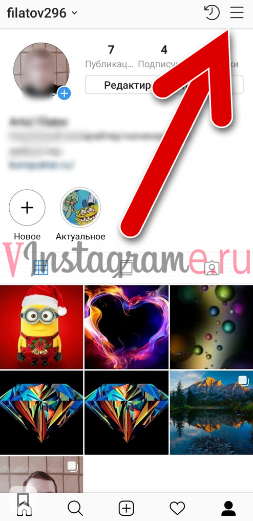
- Тапните по пункту «Настройки«, он расположен внизу.
- Выберите раздел «Конфиденциальность и безопасность«, чтобы открыть нужные параметры.
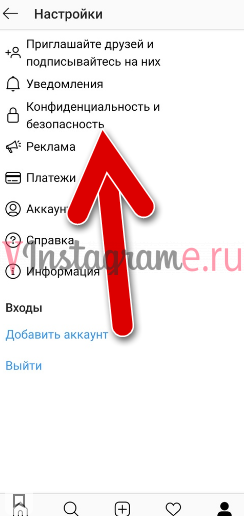
- В списке найдите «Настройки истории«.

- Сверху есть раздел «Скрыть мои истории«.
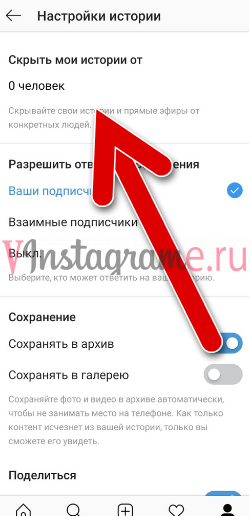
- Тапните по числу человек, чтобы открыть список подписчиков.
- Отметьте людей, от которых хотите скрыть свои истории.
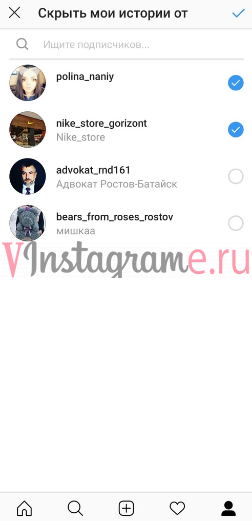
- Тапните по галочке в правом верхнем углу.
Если нужно скрыть от пользователя, который на вас не подписан, достаточно заблокировать его:
- Откройте профиль человека.
- Тапните по трем точкам.
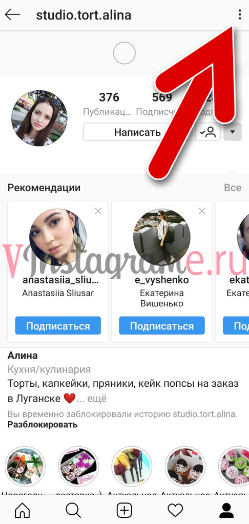
- Выберите «Заблокировать«.
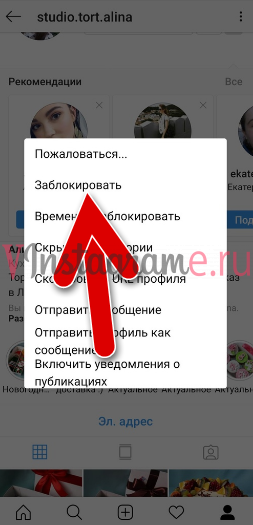
С компьютера
На компьютере ограничить круг лиц, которым можно просматривать ваши истории можно при помощи официального приложения Instagram для Windows. Оно доступно для бесплатного скачивания в Microsoft Store:
- Запустите приложение и авторизуйтесь.
- Кликните по значку профиля в правом нижнем углу.
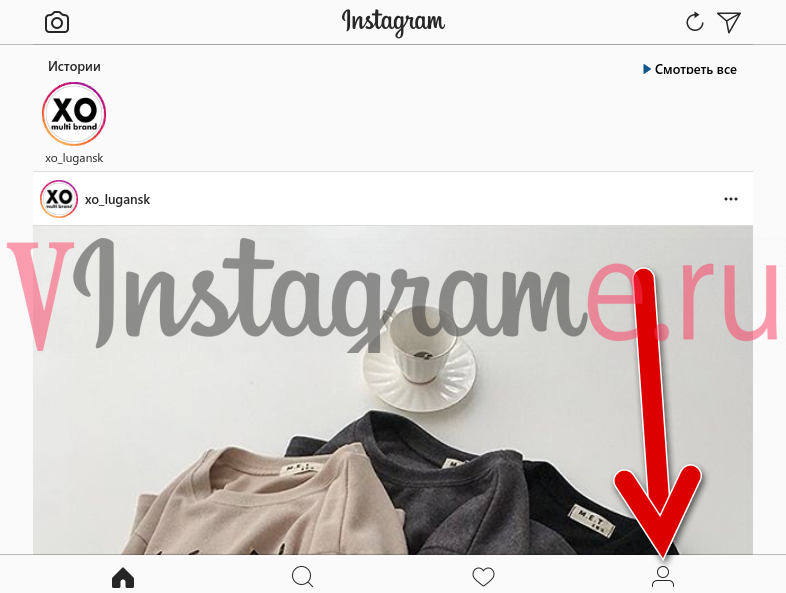
- Нажмите на три точки.
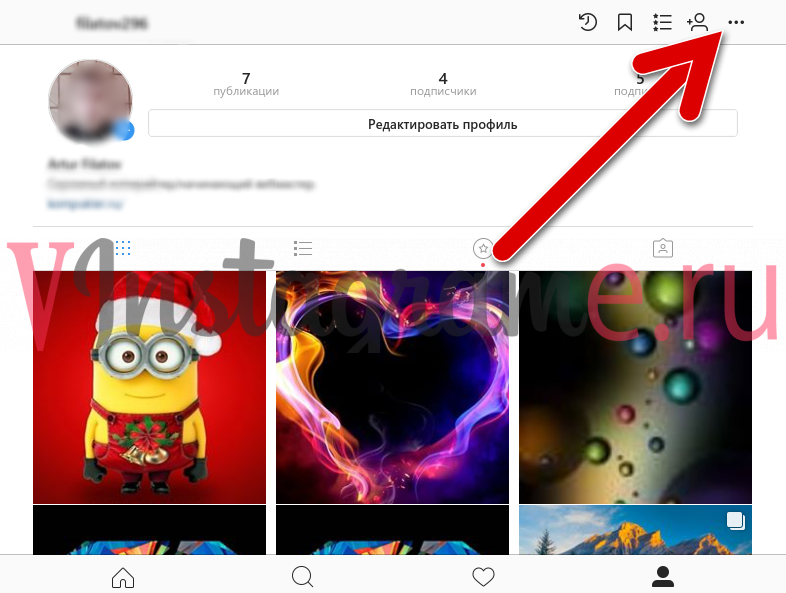
- Слева пролистайте список до раздела «Аккаунт«.
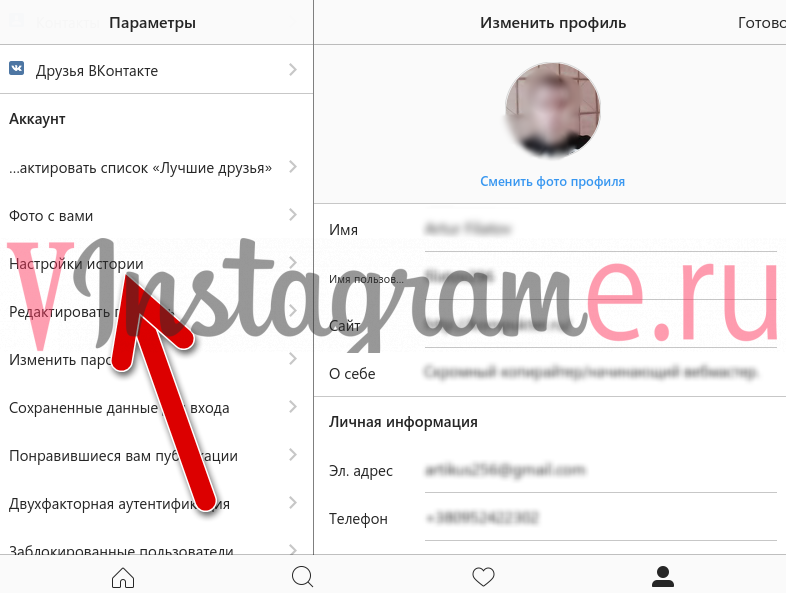
- Там найдите пункт «Настройки истории«, кликните по нему.
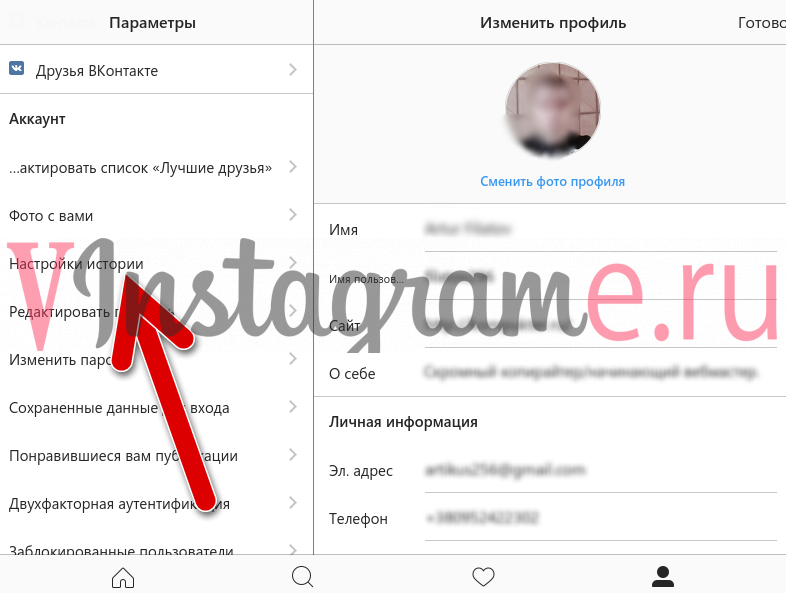
- Напротив строки «Скрыть мои истории от» кликните по числу.
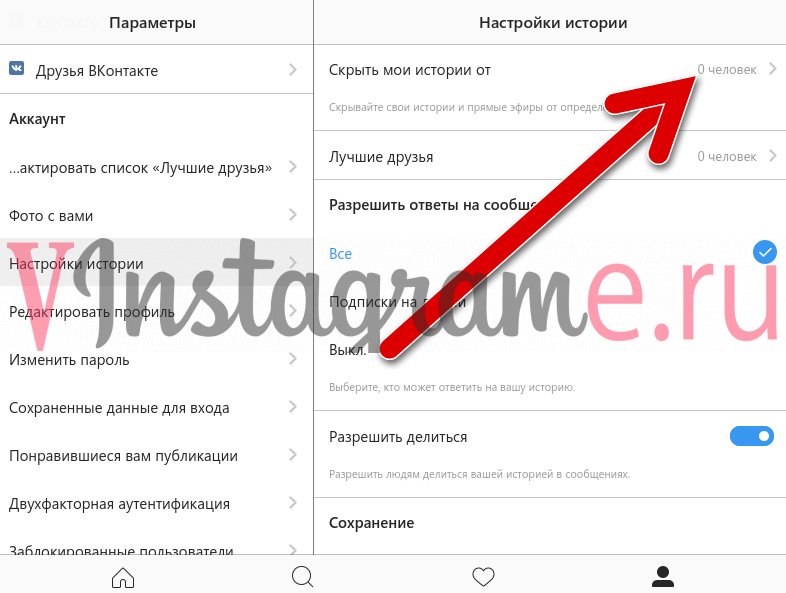
- Отметьте нужных пользователей, нажмите «Готово«.
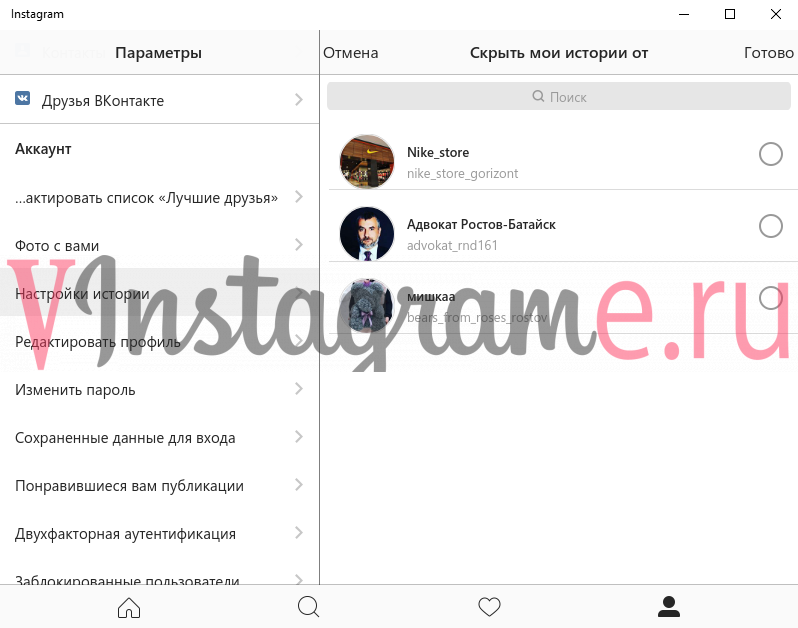
Скрыть от всех подписчиков
Эта процедура может занять достаточно много времени в зависимости от количества подписчиков.
С телефона
Существует несколько вариантов, как это сделать. Основной осуществляется через раздел «Лучшие друзья». С его помощью можно отметить определенных пользователей и делиться публикациями только с ними, остальные их не увидят:
- Перейдите в профиль в инсте.
- Откройте дополнительное меню.
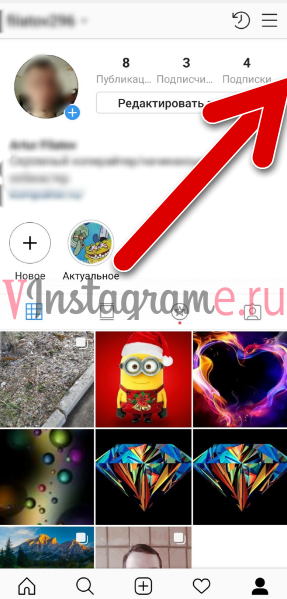
- Тапните по пункту «Лучшие друзья«.

- Добавьте нужных пользователей.
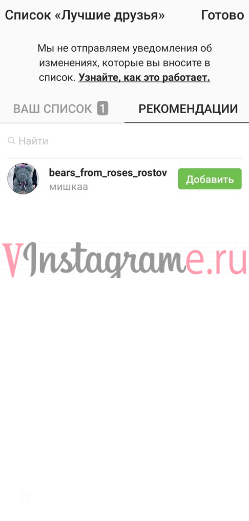
- Во процессе создания публикации установите отметку «Поделиться с лучшими друзьями«.
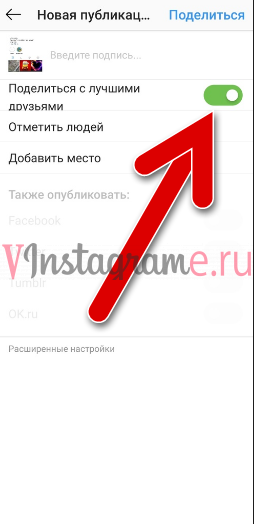
Еще — вручную отметить всех подписчиков в настройках приватности или временно удалить историю, затем вернуть ее обратно.
- Запустите приложение инсты, перейдите в профиль.

- Вызовите меню.
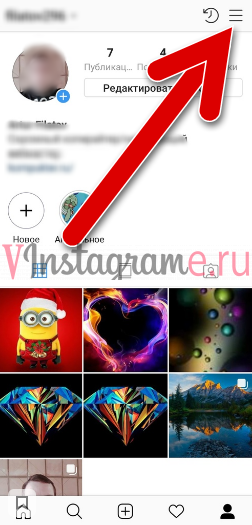
- Откройте настройки.
- В разделах параметров выберите «Конфиденциальность и безопасность«.
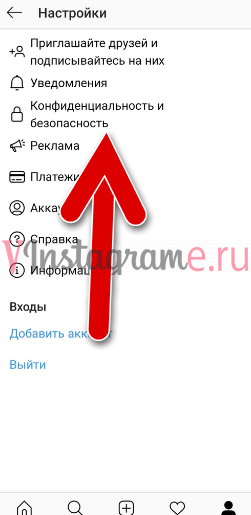
- Тапните по пункту «Настройки истории«.

- Там есть раздел «Скрыть мои истории от«, тапните по числу человек указанному там.
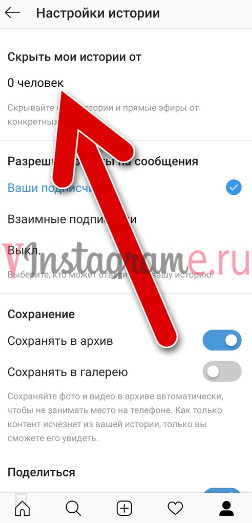
- Отметьте всех подписчиков и нажмите галочку.
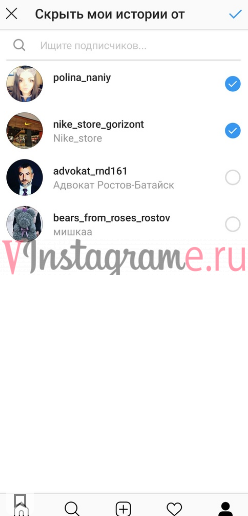
Еще можно временно удалить историю (анкор на статью по удалению историй), а когда понадобится — опубликовать заново.
С компьютера
На компьютере этот процесс состоит из настройки в официальном приложении инсты для WIndows версии 8 и выше:
- Откройте приложение инсты. Его можно скачать в Microsoft Store.
- Перейдите в профиль.
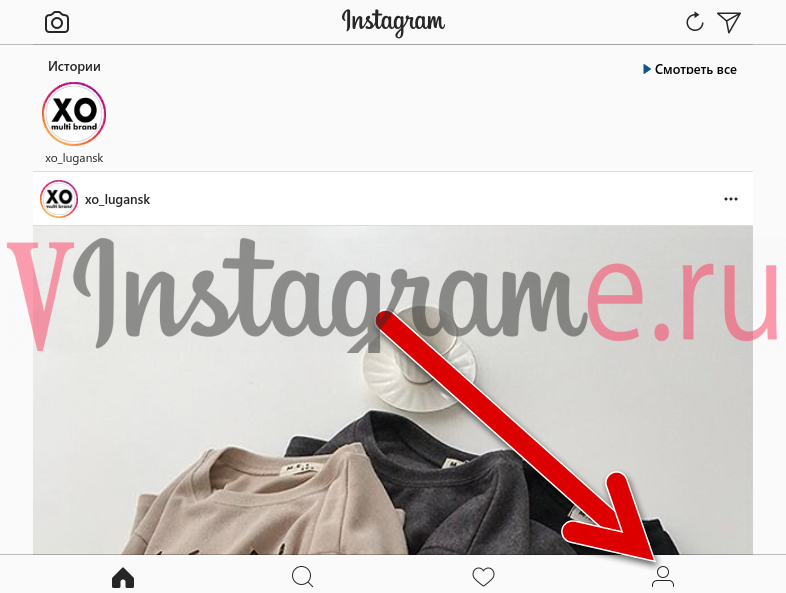
- Откройте настройки.
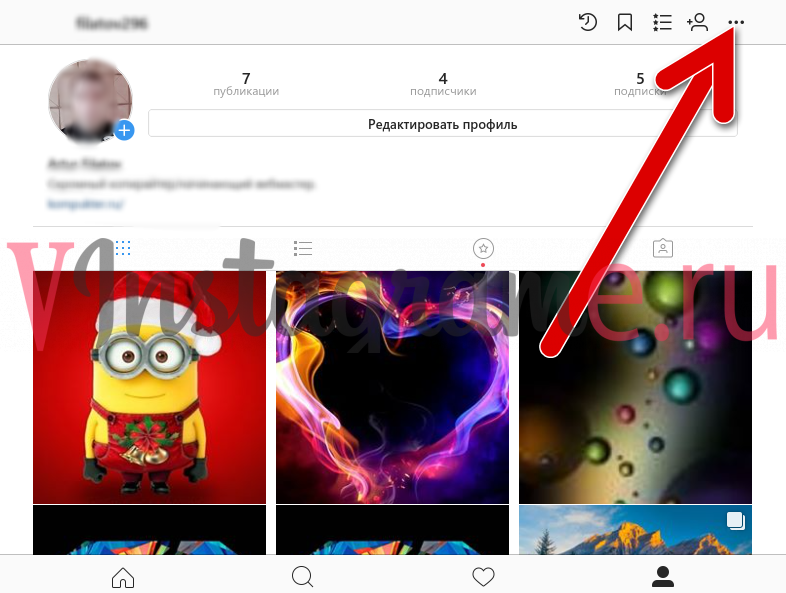
- Пролистайте до раздела «Аккаунт», кликните по пункту «Настройки истории».
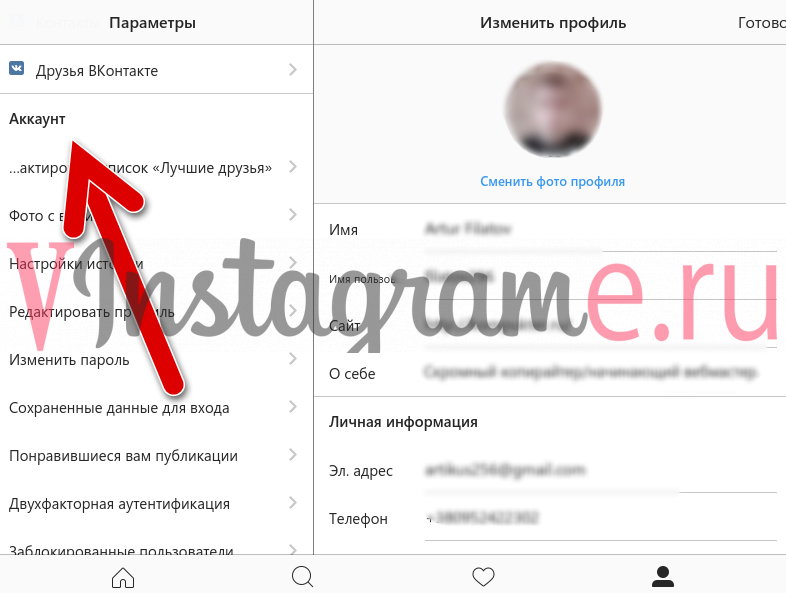
- Выберите «Скрыть мои истории от».
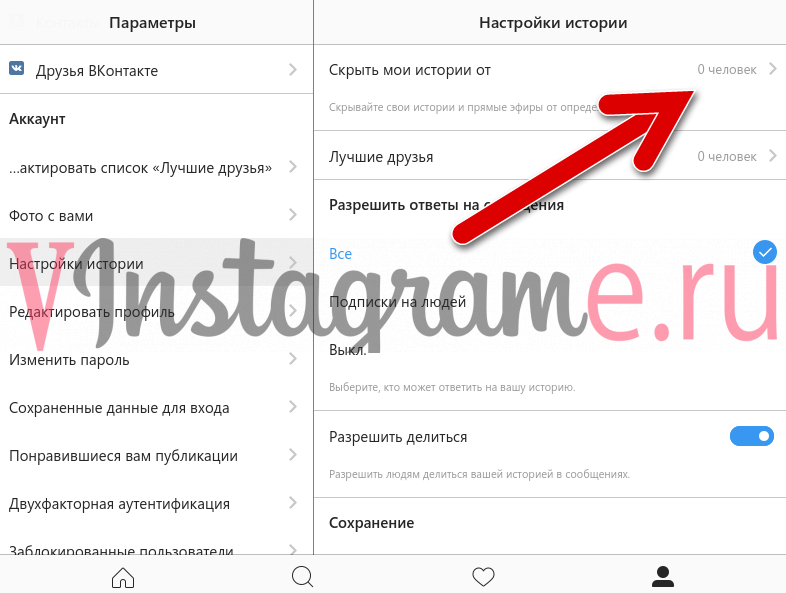
- Отметьте всех подписчиков, затем нажмите «Готово».
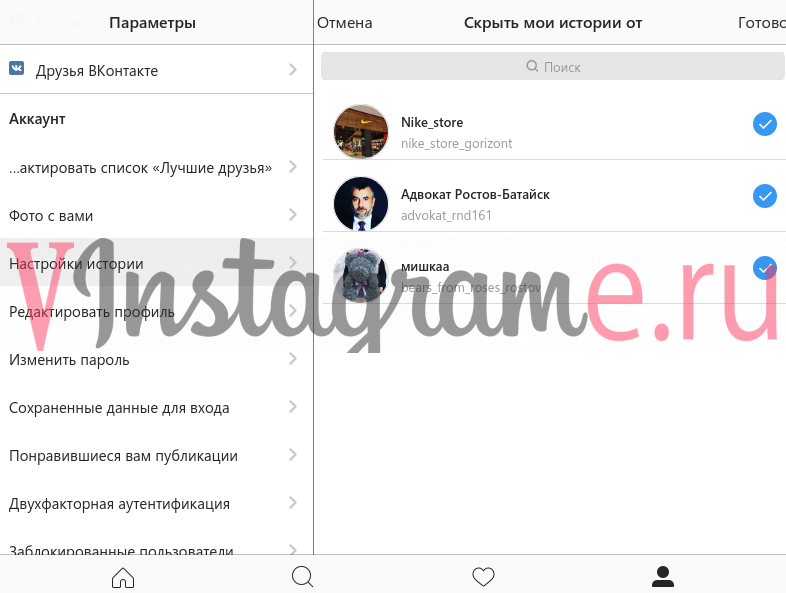
Заключение
Теперь вы знаете, скрыть историю в инстаграм от подписчика или от всех подписанных пользователей сразу. Для этого нужно лишь посетить настройки в приложении и провести несколько простых действий. Если что-то не получается, просмотрите наши инструкции еще раз и действуйте согласно предоставленному руководству.








